WordPress管理画面で「PHPの更新が必要です」と表示された時にやること ~エックスサーバーでの操作を例にしてPHPのバージョン変更方法を解説~
「PHPの更新が必要です」が表示される理由
WordPressの管理画面で「PHPの更新が必要です」とメッセージが表示されるのは、サーバーで動作しているPHPのバージョンが古いためです。
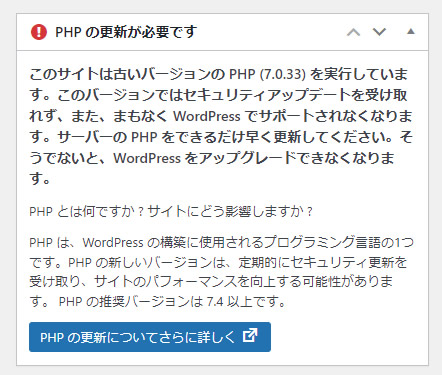
PHPは定期的にバージョンアップされており、それに伴いWordPressが動作するのに必要とされるPHPのバージョンも上がっていきます。
PHPのバージョンが古い環境のまま、WordPressのバージョンアップを続けていくことで、PHPのバージョンが追いつかなくなり、「PHPの更新が必要です」というメッセージが表示されます。
PHPを更新するメリット
PHPを更新することで、以下の2つのメリットが得られます。
【メリット1】プログラムの動作が速くなる
PHPを更新することで、WordPressを含めたPHPのプログラムの動作が速くなります。具体的には、Webサイトの表示や動的な機能の速度です。
Webサイトを閲覧している時に表示が遅いと、訪問者に離脱されたりイライラさせたりすることもあります。
しかし、PHPの更新によってWebサイトを高速化させることで、そのような問題を解決させることもできるのです。またWebページの表示速度が速い方がSEOでも有利であるとされています。
【メリット2】セキュリティが強化される
PHPの更新によって、セキュリティが強化されることもあります。PHPは頻繁にセキュリティアップデートを行っており、これによりPHPプログラムの脆弱性の解消がなされてきているからです。
脆弱性がないWordPressの本体やプラグイン、テーマを使用していても、それらの動作の土台となるPHP自体に脆弱性があれば本末転倒です。セキュリティアップデートはPHPの仕様や機能を大きく変えるものではないため、WordPressの動作に影響を及ぼすことは少ないでしょう。安全にWordPressを動作させるためにも、セキュリティアップデート時は積極的にPHPの更新を行うべきです。
PHPの更新前に必要な準備
PHPはWordPressを動作させるために欠かせない環境です。しかし、PHPの更新のメッセージが表示されたとしても、すぐに更新するのではなく、予め次のような準備を整えておいた方が無難でしょう。
WordPressのバックアップを取っておく
PHPを更新する前に、念のためWordPressのバックアップを取っておきましょう。PHPのバージョンの更新自体ではサーバーのファイルやデータベースのデータが変更されることはありませんが、PHPの更新でエラーが発生して、解決のためにさまざまな操作をしていると、更新前の環境と大きく異なってしまう可能性があるからです。
そのような時でもバックアップがあれば、安心してバックアップ取得時点まで復元できる可能性があります。
PHPの更新に限らず、万が一のデータ喪失やトラブル発生時に対する備えとして、定期的にバックアップを取っておくことは、Webサイトを運営する時の基本的な行動といえます。
現在のPHPのバージョンを確認する
PHPを更新する前に、現在サーバーで動作しているPHPのバージョンも確認しておきましょう。
「PHPの更新が必要です」のメッセージが出ている場合、少なくとも現在のPHPのバージョンで動作させることは好ましくありません。しかしバージョンアップ後に別の不具合が発生する可能性を考えると、状況によっては現在のPHPのバージョンで動作させ続けることも想定しておいた方が無難です。
なお、現在サーバーで動作しているPHPのバージョンを確認するには、WordPressのサイトヘルスステータスの「情報」タブ内の「サーバー」から確認できます。

上記の画像ではバージョン7.0.33のPHPが動作していることが分かります。PHPの更新の前にこの箇所のPHPのバージョンの数値を控えておきましょう。
エックスサーバーでPHPを更新する手順
いくつかの主要なレンタルサーバーでは、コントロールパネルからサーバーで動作させることができるPHPのバージョンを選択できるようになっています。
ここではレンタルサーバーの一つである「エックスサーバー」におけるPHPのバージョンを更新する手順を解説します。
まずサーバーのコントロールパネルにログインして、「PHP Ver.切替」のメニューをクリックします。
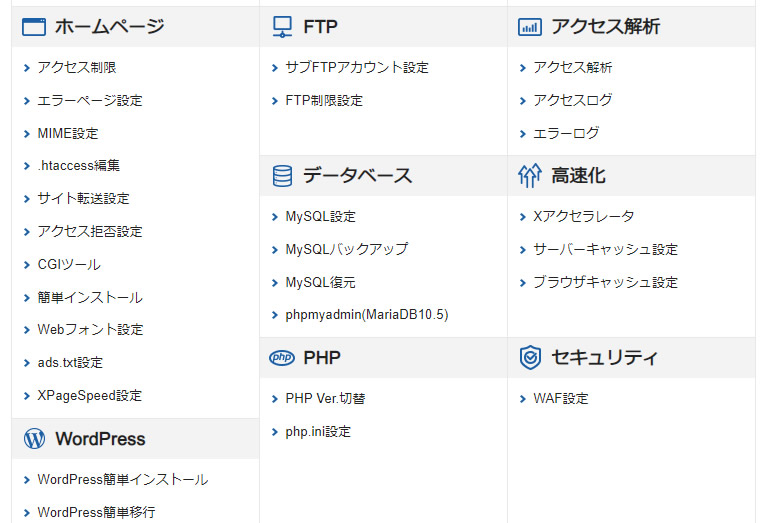
「PHPバージョン切替」の設定画面が表示されます。
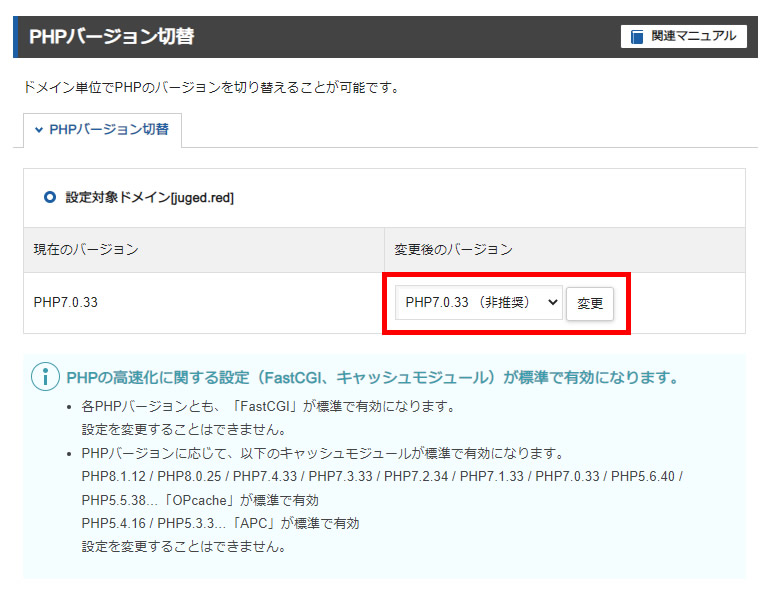
画像では現在のバージョンは「7.0.33」となっています。右隣りに「変更後のバージョン」を選択できるリストがあることを確認しましょう。
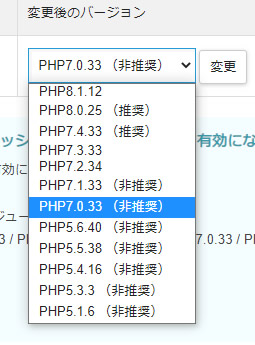
このPHPのバージョンリストから更新するPHPのバージョンを選択します。PHPのバージョンを選択する場合、「できるだけ新しいバージョン」かつ「推奨と書かれているバージョン」を選択するようにしましょう。最新のバージョンは8.1.12ですが、バージョンが新しすぎてWordPressが対応していない可能性があるのと、「推奨」と記載されていないため、ここでは選択しないことにします。
つまり、上記の画像の場合、「8.0.25」を選択すればよいことになります。
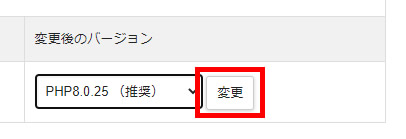
変更後のバージョンが選択できたら「変更」ボタンをクリックします。
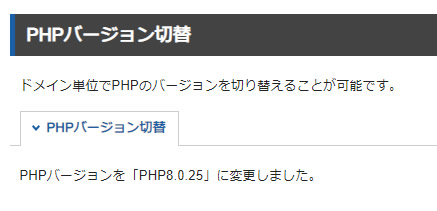
PHPのバージョンが8.0.25に変更されました。再度、WordPressのサイトヘルスステータスを確認しましょう。
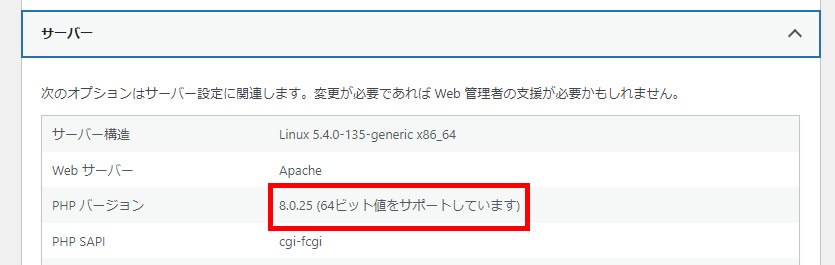
PHPの更新が適切に行われていれば、サイトヘルスステータスのPHPのバージョンが新しい数値に更新されます。
このケースでは、バージョン8.0.25と正しく更新されています。「PHPの更新が必要です」のメッセージが表示されなくなったことも確認しておきましょう。
もしPHPの更新後にWordPressが正常に動作しなくなったら、本体やプラグインが更新後のPHPのバージョンに対応しているか確認しましょう。特に開発が長期間停止しているプラグインは、新しいPHPに対応していないケースがあるため、注意が必要です。この場合、同じような機能を持ち開発が継続している他のプラグインに乗り換えるか、プラグイン自体の利用の中止を検討した方が良いでしょう。
参考
- https://wakaru-web.com/wordpress/knowledge/php-update/(2023年5月10日確認)
- https://fox-wp.com/wordpress-dashboard-message-php-update/(2023年5月10日確認)
- https://howcang.com/2019/02/25/php/(2023年5月10日確認)
- https://forest.watch.impress.co.jp/docs/news/1353289.html(2023年5月10日確認)

